DOS命令下快速卸载MySQL指南
资源类型:00-5.net 2025-07-05 15:34
卸载mysql dos简介:
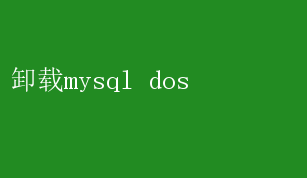
如何在DOS环境中彻底卸载MySQL数据库 在信息技术领域,MySQL作为一种广泛使用的关系型数据库管理系统,为众多应用提供了强大的数据存储和处理能力
然而,在某些情况下,我们可能需要从系统中卸载MySQL
尤其是在DOS环境中,卸载过程可能会稍显复杂,但只要按照正确的步骤进行,就能确保彻底且安全地完成卸载
本文将以详细且具说服力的方式,指导您在DOS环境中如何彻底卸载MySQL数据库
一、卸载前的准备工作 在卸载MySQL之前,有几个重要的准备工作需要做好: 1.备份数据: - 卸载MySQL之前,务必备份所有重要数据
虽然卸载过程本身不会直接删除数据,但以防万一,最好将数据备份到安全的位置
- 可以使用MySQL自带的备份工具,如mysqldump,将数据导出为SQL文件
2.停止MySQL服务: - 在卸载MySQL之前,必须停止MySQL服务
如果服务仍在运行,卸载过程可能会失败或留下残留文件
- 可以通过DOS命令窗口输入`net stop mysql`来停止MySQL服务,或者通过任务管理器找到MySQL服务并停止它
3.确认MySQL的安装路径: - 在卸载之前,确认MySQL的安装路径
默认情况下,MySQL可能安装在`C:Program FilesMySQL`或类似路径下
- 同时,MySQL的数据文件通常存储在`C:ProgramDataMySQL`目录下
二、卸载MySQL的步骤 第一步:通过控制面板卸载MySQL 1.打开控制面板: - 点击“开始”菜单,选择“控制面板”
2.找到并卸载MySQL: - 在控制面板中,找到“程序和功能”选项,点击打开
- 在程序列表中,找到MySQL相关的程序(如MySQL Server、MySQL Workbench等),右键点击并选择“卸载”
3.确认卸载: - 在弹出的卸载确认窗口中,点击“是”或“确定”开始卸载过程
- 卸载过程可能需要一些时间,请耐心等待
第二步:删除MySQL的安装目录和数据文件 1.删除安装目录: - 打开文件资源管理器,导航到MySQL的安装目录(如`C:Program FilesMySQL`)
- 右键点击MySQL文件夹,选择“删除”
- 如果系统提示需要管理员权限,请确认并提供相应的权限
2.删除数据文件目录: - 接下来,导航到MySQL的数据文件目录(如`C:ProgramDataMySQL`)
- 同样地,右键点击MySQL文件夹,选择“删除”
- 请注意,删除数据文件目录将永久删除所有MySQL数据库和日志文件,因此请确保已备份重要数据
第三步:删除注册表中的MySQL条目 1.打开注册表编辑器: - 按`Win + R`键打开运行窗口,输入`regedit`并按回车,打开注册表编辑器
2.导航到MySQL相关的注册表项: - 在注册表编辑器中,导航到以下路径: t -`HKEY_LOCAL_MACHINESYSTEMControlSet001ServicesEventlogApplicationsMySQL` t -`HKEY_LOCAL_MACHINESYSTEMControlSet002ServicesEventlogApplicationsMySQL`(如果存在) t -`HKEY_LOCAL_MACHINESYSTEMCurrentControlSetServicesEventlogApplicationsMySQL` 3.删除MySQL注册表项: - 右键点击每个MySQL注册表项,选择“删除”
- 系统可能会提示确认删除,请点击“是”继续
4.检查其他可能的注册表项: - 有时,MySQL可能会在注册表中留下其他相关条目
为了彻底清理,建议搜索整个注册表以查找与MySQL相关的所有条目,并逐一删除
第四步:删除环境变量中的MySQL路径 1.打开系统属性: - 右键点击“此电脑”或“计算机”,选择“属性”
- 在系统属性窗口中,点击“高级系统设置”
2.编辑环境变量: - 在系统属性高级选项卡中,点击“环境变量”按钮
- 在环境变量窗口中,找到并双击“系统变量”列表中的`MYSQL_HOME`(如果存在)
- 在弹出的编辑环境变量窗口中,删除`MYSQL_HOME`变量的值,并点击“确定”保存更改
3.编辑Path变量: - 同样地,在环境变量窗口中,找到并双击“系统变量”列表中的`Path`
- 在弹出的编辑环境变量窗口中,找到MySQL相关的路径(如`C:Program FilesMySQLMySQL Server 8.0bin`),选中它并点击“删除”
- 点击“确定”保存更改
第五步:删除MySQL服务(可选) 1.以管理员身份运行命令提示符: - 按`Win + X`键打开快捷菜单,选择“命令提示符(管理员)”或“Windows PowerShell(管理员)”
2.删除MySQL服务: - 在命令提示符窗口中,输入`sc delete MySQL`(其中“MySQL”是服务的名称,如果服务名称不同,请相应更改)
- 按回车执行命令
如果命令成功执行,系统将提示服务已删除
三、卸载后的验证 完成以上步骤后,MySQL应该已经从您的系统中彻底卸载
为了验证卸载是否成功,您可以采取以下措施: 1.检查安装目录和数据文件目录: - 确认MySQL的安装目录和数据文件目录是否已被删除
2.检查注册表: - 使用注册表编辑器搜索与MySQL相关的条目,确保它们已被彻底删除
3.检查环境变量: - 在系统属性中检查环境变量,确保`MYSQL_HOME`和`Path`变量中不再包含MySQL相关的路径
4.尝试启动MySQL服务: - 尝试通过命令提示符或服务管理器启动MySQL服务,如果服务